Win11任务栏图标变黑怎么办_Win11任务栏图标变黑的解决方法
- WBOYWBOYWBOYWBOYWBOYWBOYWBOYWBOYWBOYWBOYWBOYWBOYWB转载
- 2024-05-08 11:01:32748浏览
许多用户在使用 Win11 操作系统时遇到了任务栏图标变黑的问题,导致图标无法正常显示。这个问题可能令人沮丧,影响用户体验。为了帮助大家解决这一问题,php小编香蕉特地撰写了这篇指南,详细介绍了 Win11 任务栏图标变黑的原因及解决方法。希望这篇文章能帮助大家快速修复图标变黑的问题,让任务栏恢复正常显示。
1、首先点击桌面空白处,然后在右键菜单中选择【个性化】。
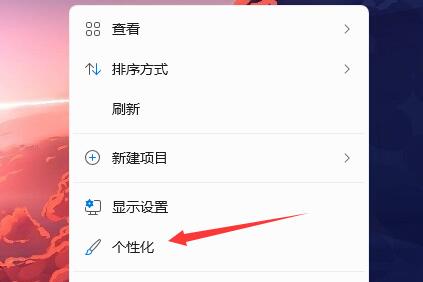
2、在个性化右侧点击【颜色】。
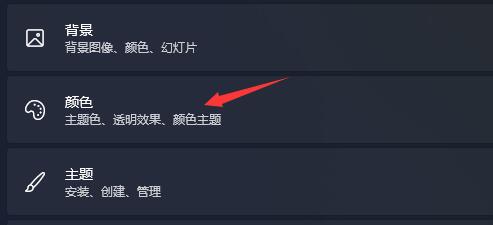
3、然后在其中选择模式,将它更改为【浅色】。
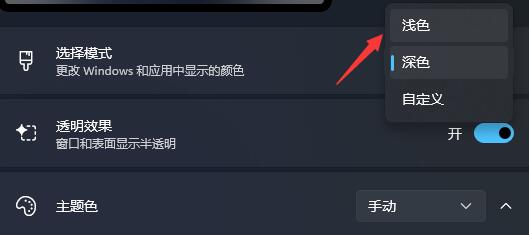
4、设置完成后,我们就会发现自己的任务栏图标变成白色的了。
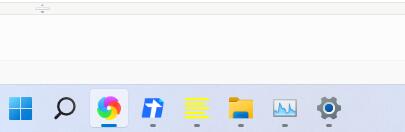
以上是Win11任务栏图标变黑怎么办_Win11任务栏图标变黑的解决方法的详细内容。更多信息请关注PHP中文网其他相关文章!
声明:
本文转载于:zol.com.cn。如有侵权,请联系admin@php.cn删除

